あります。これによりマウスだけで移動、回転、サイズ変更の3種類の操作が出来ます。
また、マニュピレータそのものの表示・非表示の切り替えも可能です。
下図の赤枠の左から表示切り替え、移動、回転、サイズ変更のボタンです。

で、これをいちいちボタンで切り替えるのが面倒なのでショートカットキーを設定します。
マニュピレータ表示・非表示の切り替えにはCtrl+Spaceがデフォルトで割り当てられていますが
OSXではスポットライト検索と重なっているため使えません。
というわけで、この表示の切り替えのショートカットも変更してこんな感じにしてみます。
・表示切替 : ESC+1
・移動 : ESC+2
・回転 : ESC+3
・サイズ変更 : ESC+4
キーボードの左上部分をUIのボタンの順に割り当てるイメージです。
実際の設定はメニューの"User Preference"->"Input"で行います。
まずは表示切替から。表示されるカテゴリから"3D View"->"3D View(Global)"で
"space_data.show_manipulator"を設定している部分を下記のように変更します。
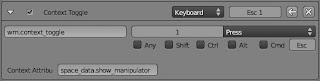
次は移動、回転、サイズ変更の設定です。この3つはデフォルトではショートカットキーは
割り当てられていないため新規に項目を作成する必要があります。先ほどと同じカテゴリの
一番下にある"Add New"をクリックして項目を3つ作成して、以下のように編集します。
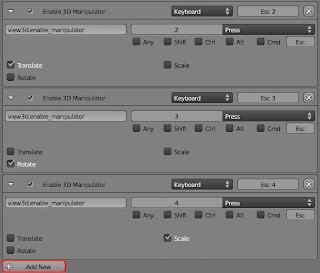
以上の設定が完了したら正しく動作するか3D Viewでテストして、問題なければCtrl+uなどで
デフォルト設定として保存しておくとよいでしょう。
参考ページは以下
・Blender Newbies
Blender 2.5 Tip: How to Setup Keymaps to Change Transform Manipulator Modes
---------------------------------------------------------------
コメントなどありましたらこちらへ->web拍手